Audio auf Hörtest-Basis optimieren
Konversationsverstärkung für AirPods Pro: Einschalten und Stimmen deutlicher hören
Die AirPods Pro bringen mit der Konversationsverstärkung bzw. dem Conversation Boost eine Hörfunktion mit, die sich auf die sprechende Person unmittelbar vor euch konzentriert und deren Stimme besonders fokussiert.
Die Konversationsverstärkung kann mit einem schnellen Abstecher in die Einstellungen-App des iPhones aktiviert werden. Besucht mit verbundenen AirPods Pro dazu den Bereich Einstellungen > Bedienungshilfen > Hören > Audio/Visuell > Kopfhörer-Anpassungen > Transparenzmodus > Konversationsverstärkung aktivieren.
Apples Support-Team hat der Hörfunktion kürzlich ein neues „Gewusst wie“-Video spendiert und erinnert damit an die Funktion, die Apple in den Hilfe-Artikel #HT211218 („Audiopegel der Kopfhörer auf deinem iPhone oder iPad anpassen“) im Detail erklärt.
https://www.youtube.com/watch?v=8MOKVQNX1mU
Audio auf Hörtest-Basis optimieren
Was viele Anwender nicht auf dem Schirm haben: Neben der nicht personalisierten Konversationsverstärkung, die sich schlicht auf Sprache fokussiert, eure persönlichen Bedürfnisse dabei aber nicht berücksichtigt, gibt es auch die Möglichkeit das iPhone mit den eigenen Hörverlaufskurven zu füttern und die Audio-Ausgabe an diese anzupassen.
Voraussetzung dafür ist, dass in der Health-App relativ aktuelle Hörtest-Ergebnisse in Form eines sogenannten Audiogramms hinterlegt sind. Ist dies der Fall, kann die Audioausgabe im Bereich Einstellungen > Bedienungshilfen > Audio/Visuell > Kopfhörer-Anpassungen so konfiguriert werden, dass das hinterlegte Ton-Audiogramm berücksichtigt wird. Hier müsst ihr lediglich die Option „Eigene Audiokonfiguration“ wählen.
Das persönliche Audiogramm in Apples Health-App…
Als brauchbare iPhone-Applikation zum Erstellen eines Ton-Audiogramms hat sich die kostenlose Hörtest-App Mimi bewährt, die ihre gänzlich ohne Zahlung laden und nutzen könnt.
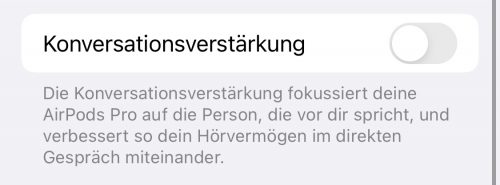
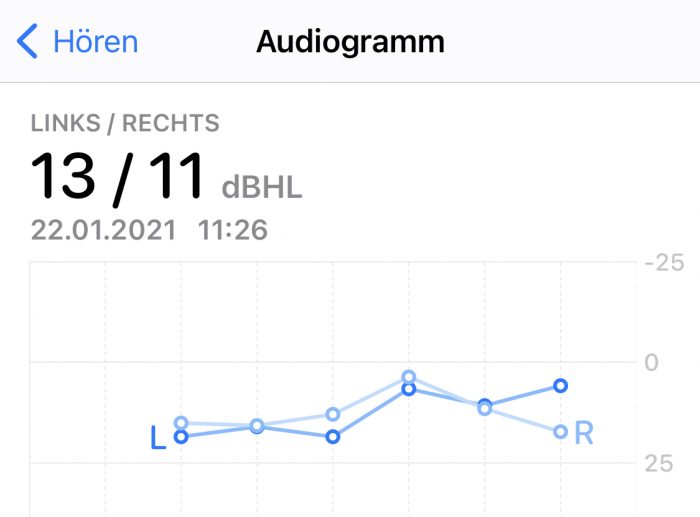
Verstärkte bei mir auch das grundsätzliche Rauschen und somit war die Funktion leider unbrauchbar.
Jep, bei mir ebenso.
Ja, hier auch…
Hier auch, das daraus resultierende Grundrauschen, lässt keinen Misikgenuss mehr zu.
Genau dafür ist ja auch nicht gedacht
Versucht mal bei „Transparenzmodus“ die „Umgebungsgeräuschreduktion“ hochzustellen. Dann hört das Rauschen auf.
Toll aber ich hab seit 15.2 das Problem das meine AirPods sich verbinden obwohl sie in der Box sind… es wird zumindest der Banner angezeigt das sie verbunden sind aber sind garnicht verbunden… Am Mac gestern das gleiche.
Koppel mal neu.
Prüfe mal die Ladekontakte und reinige sie. Hatte ich auch mal und es war Dreck in dem Ladecase.
Warum gibt es die Einstellungen für den Transparenzmodus und die Konversationsverstärkung nicht bei den Airpods Max?
Weil niemand erwartet, dass du bei einem Gespräch mit jemandem Ohrumschließende Kopfhörer trägst. Die AirPod Pros sind verhältnismäßig diskret und können durchaus als Hörhilfe getragen werden.
Für Unterwegs gebe ich Dir recht. Die Personen in meinem Haushalt erwarten dies jedoch schon, da sie ja wissen, dass der Kopfhörer Transparenz unterstützt. Nur leider viel zu leise!
Andere Premiummarken geschlossener Kopfhörer bieten ja auch die Anpassung der Transparenzlautstärke an. Warum Apple ausgerechnet bei den Max nicht?
warum nur bei den Pro und nicht bei den Max ?
Das kommt erst bei der nächsten Version, sonst kauft die ja keine(r) wenn schon ein Max da ist.
Audiogram vom Akustiker kann auch eingescant oder per Hand eingegeben werden.
Immerhin, sehr cool
Wie geht das eingeben per Hand? Gibt es da irgendwo mehr Informationen dazu? Ich habe nichts gefunden, außer die Health/Foto-Variante.
Nachdem Foto einscannen kommt die Meldung nicht erkannt. Danach die Möglichkeit manuell eingeben
Mimi geht leider noch immer nicht mit den AirPods 3.
Wohlstandsgeheule
Oh, nur weil ich nicht in der dritten Welt lebe? Geh du mal dahin, wo der Pfeffer wächst!
Wow, bist du ein Versager @ingooglenito Fall in etwas Spitzes.
Wegen einer Audioverstärkung? Ich lach mich kaputt
Ja, ich warte auch schon länger und habe die bereits mehrmals angeschriebenen. Leider erhält man keine Antwort, deswegen gab es dann die 1-Stern-Bewertung von mir. Früher waren die da einfach viel schneller.
Die Mimi-App funktioniert nicht mehr. Die haben die Server offline genommen und die Entwicklung längst eingestellt. Alternativen müssen her.
Das kann nicht stimmen, ich benutze sie des Öfteren und die App hatte das letzte Update vor vier Wochen.
Eigentlich eine Ziemlich Coole Funktion aber es wirkt halt immer noch ziemlich Unhöflich wenn jemand seine Kopfhörer im Ohr hat während man mit Ihn spricht. Mal schauen wann sich das rumgesprochen hat, dass die heutigen Kopfhörer mehr können als nur Musik wiedergeben.
Ich hab die Funktion mal getestet
AirPods Pro – Transparenzmodus – Conversation Boost & andere Tipps – DEUTSCH
https://youtu.be/VTj-0tgu-0o
Mimi lädt leider Geräte- und Benutzerinformationen aus dem OS, und auch das erstellte Audiogramm auf externe Server. Außerdem sind noch überzogene Nutzungsanalysen dabei.
Kostenlos ist die App also auf keinen Fall! Sie wird mit Daten bezahlt, darunter auch eure Gesundheitsdaten.
Verstehe den Sinn dahinter nicht so recht.
Ich trage selbst Hörgeräte (InEar).
Wenn ich diese nicht trage und stattdessen die AirPods, möchte ich ja Musik hören, und mich nicht unterhalten..?
Oder zielt das auf Personen mit einer Hörschwäche, aber OHNE Hörgeräte ab?
Es soll Leute geben die die AirPods zum Musik hören nutzen und das nicht wenn sie komplett alleine wo sind.
Bsp. im Büro gibt es Leute die auch Musik hören aber Ihre Kollegen nicht stören wollen und somit Kopfhörern tragen. Hat dazu den Vorteil dass die anderen mit Telefonaten oder Gesprächen auch einen nicht stören können dann, wenn sich doch mal bei der Arbeit konzentriert werden muss.
Wenn nun aber eben doch was wichtiges besprochen werden muss, kann die Musik einfach abgeschaltet werden und diese Funktion ermöglicht dass nicht extra noch schnell die Stöpsel rausgenommen werden müssen und das Hörgerät eingesetzt werden muss.
Schade, dass die Powerbeats Pro und die AirPods Max diese Funktion nicht erhalten haben.
Leider werden die AirPods 1. Gen nicht unterstützt. Unterstützte Geräte sollten sinnigerweise im Artikel erwähnt werden…
https://support.apple.com/de-de/HT211218?cid=mc-ols-audio-article_ht211218-ios_ui-06042020
Zusatz: Bezieht sich auf den zweiten Absatz des Artikels, Hörtests und Kopfhöreroptimierung. Geht ja nicht nur mit den Pros.